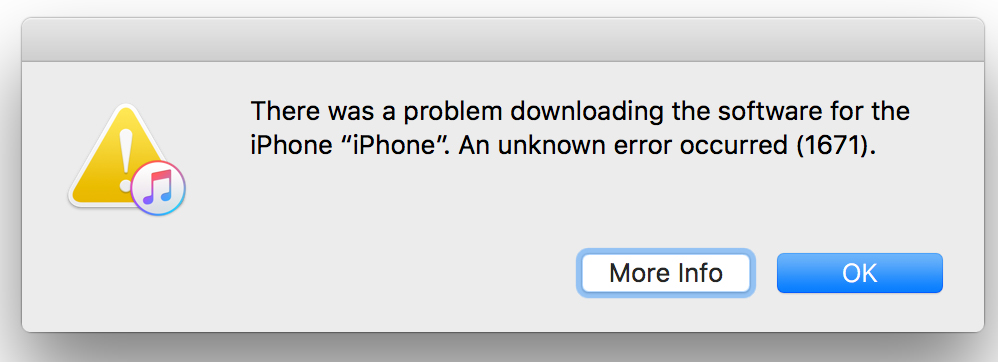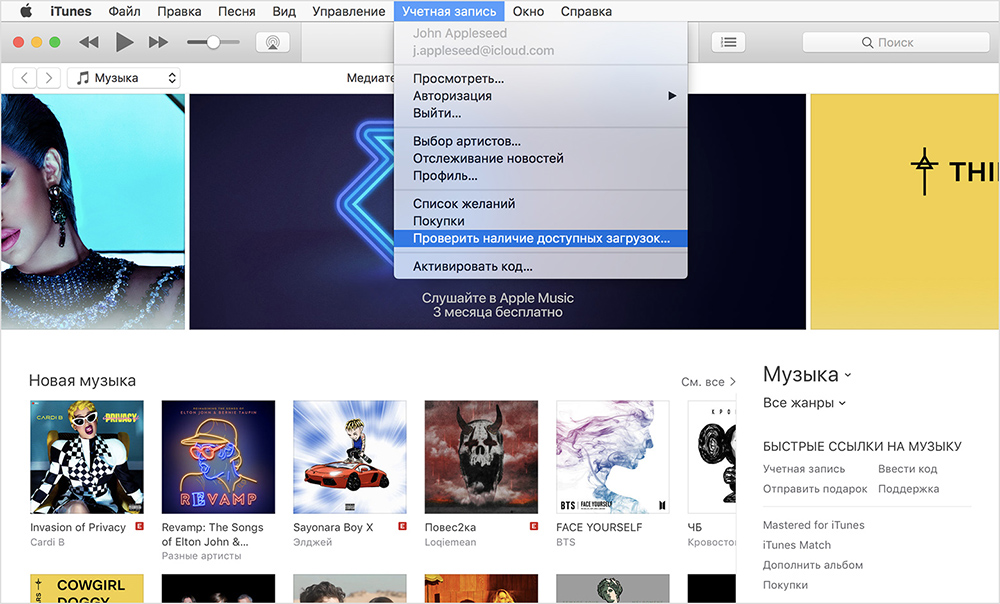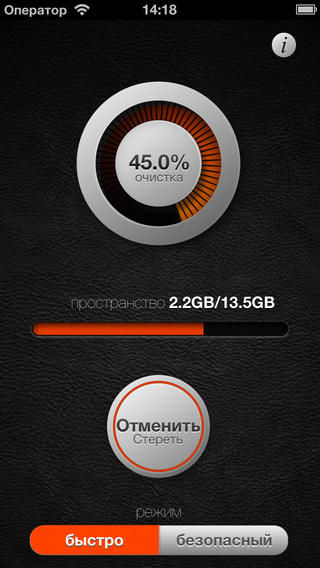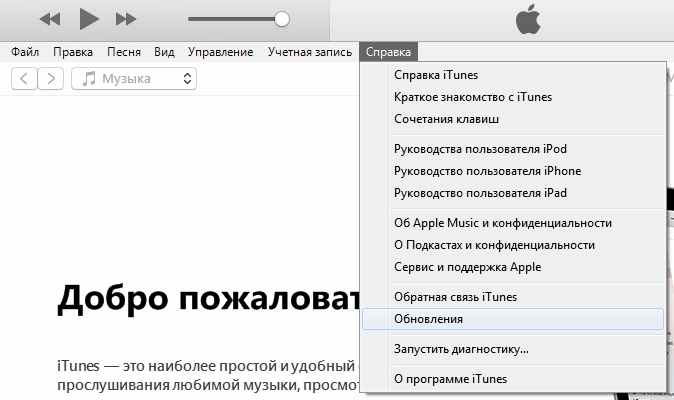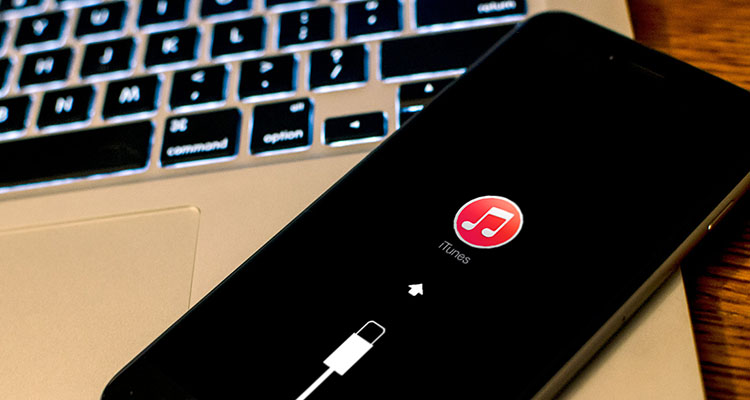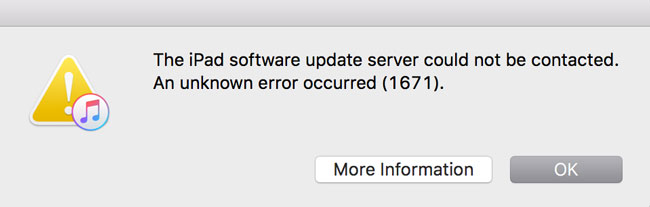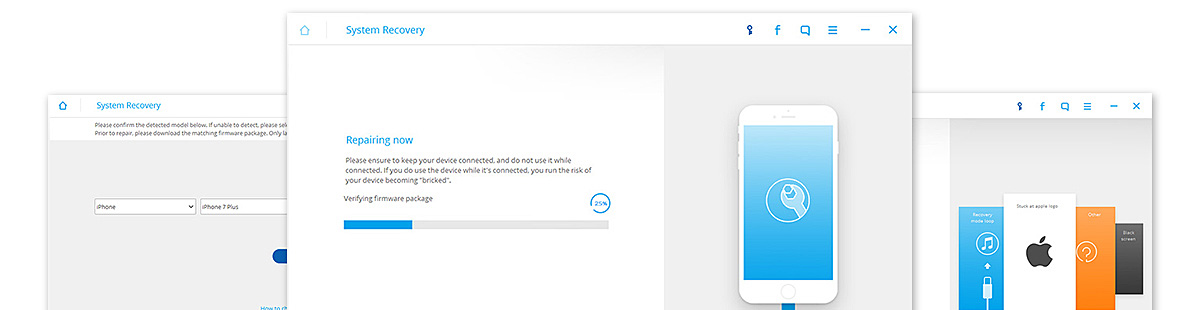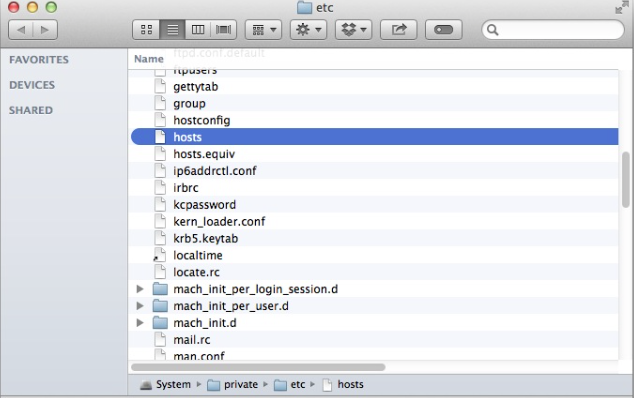Пользователи устройств на базе iOS часто сталкиваются со сбоями разного происхождения при работе с программой iTunes. Несмотря на высокое качество продукции Apple, в том числе и софта, ошибок в многофункциональном приложении Айтюнс немало. Каждая из них пронумерована, и код помогает узнать вероятную причину сбоя, что уже большой шаг на пути к устранению проблемы. Чаще всего ошибки возникают при подключении, синхронизации, обновлении или восстановлении прошивки устройства. Они могут исправляться программным или аппаратным способами, в основном решить задачу по ликвидации сбоя просто и можно справиться с проблемой самостоятельно, но в ряде случаев требуется помощь специалистов. Немногие пользователи знают, что делать при появлении 1671 ошибки iTunes. Ниже рассмотрим существующие методы, которые помогут устранить сбой, возникающий чаще всего при обновлении или восстановлении прошивки.
Методы исправления ошибки 1671 в iTunes.
Способы исправления ошибки 1671
Сбой под кодом 1671 зачастую подразумевает проблемы соединения, может быть также вызван конфликтом с антивирусом, несовместимостью устаревшей версии Айтюнс, операционной системы со смартфоном, действиями вредоносных программ и прочими неполадками, препятствующими запуску процессов. Ошибка появляется при невозможности отключения системы проверки файлов в прошивке устройства, поэтому может помочь процедура Jailbreak. Выполнение Джейлбрейка идёт в разрез с условиями пользовательского соглашения Apple, лишая владельца Айфона прав на техническую поддержку и гарантии со стороны компании, но при этом открывает ряд дополнительных возможностей, поэтому часто применяется пользователями. Кроме того, при необходимости следы процедуры можно скрыть путём проведения восстановления iPhone.
Способ 1. Перезагрузка устройств
Иногда быстро исправить ошибку 1671 помогает обычная перезагрузка компьютера и Apple-девайса. В случае с устройством iOS необходимо выполнить процедуру в принудительном порядке, зажав одновременно кнопку Power и Home.
Способ 2. Проверка активных загрузок в iTunes
Процессы могут прерываться ошибкой 1671 по причине загрузки в этот момент прошивки на компьютер. Поскольку эта процедура для Айтюнс более приоритетна, выполнение других операций не будет доступным до окончания загрузки. Посмотреть, загружает ли программа прошивку, можно щелчком на иконку загрузки, значок будет отображаться в верхнем правом углу. Развернув меню загрузок, можно наблюдать течение процесса, и по его окончании возобновить процедуру восстановления.
Способ 3. Подключение к другому порту USB
Ошибка 1671 может быть связана с неполадками подключения к USB-разъёму. Рекомендуется подключиться к другому порту компьютера или ноутбука напрямую посредством оригинального кабеля, не используя хабы и другие дополнительные устройства. Лучше использовать разъём на задней панели системного блока компьютера. Если речь идёт о ноутбуке, то разницы нет, но к USB-порту 3.0 подключаться нежелательно. Необходимо также отключить все лишние устройства.
Способ 4. Отключение антивируса, брандмауэра
Программы-защитники системы, такие как антивирусы, брандмауэры могут блокировать операции в iTunes. Проверить, в них ли дело, можно, отключив защиту на период процедуры в Айтюнс. Если ошибка 1671 больше не появилась, приложение нужно внести в перечень исключений антивируса или фаервола.
Способ 5. Очистка памяти смартфона
Нередко ошибка появляется при отсутствии свободного места на iPhone, поэтому нужно проверить, достаточно ли памяти для выполнения процессов и в случае необходимости удалить ненужные громоздкие файлы с устройства.
Способ 6. Обновление, переустановка iTunes
Версия программы, установленной на компьютере, должна быть последней на текущий момент. Проверить доступные обновления можно через меню «Справка» — «Обновления», и если имеется более свежий вариант, рекомендуется его установить.
Более решительные меры, связанные с переустановкой программы, стоит принимать, когда предыдущие способы оказались бессильными в борьбе с ошибкой 1671. Для выполнения полного удаления сервиса iTunes и его компонентов лучше воспользоваться специальным софтом, после чего необходимо перезагрузить компьютер и установить последнюю версию программы.
Способ 7. Обновление ОС iOS и Windows
Во избежание ошибок вследствие конфликтов устаревших компонентов операционных систем с Айтюнс, следует обновить как ОС компьютера, так и iOS. Установка последних обновлений операционки обеспечит стабильность работы сервиса.
Способ 8. Использование другой учётной записи или компьютера
Для устранения ошибки 1671 можно также попробовать зайти под другой учётной записью iTunes или выполнить процедуру восстановления прошивки устройства на другом компьютере. В ряде случаев этот метод также срабатывает.
Способ 9. Восстановление в режиме Recovery Mode
Если предыдущие способы не помогли справиться с задачей, есть вариант восстановления при помощи режима Recovery Mode, реабилитирующего устройство в сложных ситуациях. Процесс предполагает потерю данных, так что необходимо сделать резервное копирование. Для проведения процедуры выполняем следующие действия:
- отключаем iPhone;
- жмём кнопку «Home», удерживая её, подключаем устройство к компьютеру;
- как признак входа в режим Recovery Mode на экране должно появиться изображение кабеля и иконки iTunes;
- запускаем приложение и выполняем восстановление.
Ошибка 1671 не связана с серьёзными неисправностями, поэтому один из вышеприведённых способов должен помочь решить проблему. Иногда сбой вызван техническими работами на серверах Apple, тогда поможет только ожидание их завершения, так что стоит попробовать возобновить процедуру чуть позже.
Если ни один из методов устранения ошибки 1671 не оказался эффективным, то похода в сервисный центр не миновать. В некоторых случаях проблема может заключаться в неполадках аппаратной части.
Ничего идеального, увы не существует и даже в безупречной паре — iPhone и iTunes нет-нет и возникают трения. И конечно, страшнее всего, если программа дает сбой, когда пользователь пытается обновиться или восстановить девайс. Впрочем, паниковать не стоит — Apple обо всем позаботилась, все ошибки, возникающие при обновлении или восстановлении между iPhone и iTunes компания классифицировала, присвоила им кодовый номер и привела подробные инструкции по их устранению. В этой статье разберем, как избавится от одной из самых популярных проблем — ошибка 1671 — она часто возникает при восстановлении iPhone 4S (но конечно, i-смартфоны 5-й, 6-й и других серий тоже от нее не застрахованы).
Кому верить?
Надо сказать, что в сети имеется просто огромное количество статей с инструкциями по устранению ошибки 1671 и каких только советов не дают авторы, начиная с безобидного ресета и заканчивая рекомендацией выполнить джелбрейк! Однако разумнее всего согласитесь, доверять официальной информации, а не сомнительным сайтам с безымянными экспертами. Поэтому в нашем материале мы представим, как рекомендуют вести себя эксперты Apple, если на своем айфон вы увидели ошибку 1671.
Общие рекомендации
Вообще, Apple советует при возникновении ошибки с любым кодовым номером для начала выполнить 5 простых рекомендаций, и уж если они не помогут, переходить к конкретике.
Эти самые 5 рекомендаций таковы:
1Обновите программу iTunes до актуальной версии — то есть самой новой. В этом вам поможет данная статья.
2Обновите программное обеспечение на персональном компьютере. Если вы используете Mac воспользуйтесь этим руководством.В том случае, если вы используете ПК Windows кликните «Пуск», далее «Программы», «Центр обновления Windows» и загрузите актуальное ПО.
3Измените параметры ПО, обеспечивающие безопасность компьютера. Некоторые ошибки между iTunes и iPhone возникают вследствие проблем со связью между девайсом и программой, что в свою очередь может быть вызвано ограничениями антивируса или брандмауэра. Дело в том, что для выполнения многих задач iTunes обращается к серверам Apple и антивирус вполне может счесть данную деятельность небезопасной и ограничить ее. В данной ситуации вам придется пересмотреть настройки антивирусной программы и/или брандмауэра — лучше, конечно, их вообще на время отключить для уверенности, что мешают именно они, а уж потом, как говорится, ковыряться в настройках в поисках конкретной «виноватой» опции. Впрочем, перед отключением Apple рекомендует прочесть данную статью.
4Отключите все «лишние» USB устройства, оставив подключенным к ПК только iPhone, мышь и клавиатуру. Дело в том, что весьма часто проблема связи заключается в перегрузке USB-портов.
5Выполните перезагрузку и компьютера, и iPhone. Удивительно, но иногда этот простой совет спасает от всех бед.
После выполнения вышеперечисленных 5 рекомендаций, советуется повторить попытку соединения между iTunes и iPhone, и уж если они не помогли, можно перейти к более детальному рассмотрению ошибки.
Если читать подробное описание данной ошибки на сайте Apple, указывается, что вызвана она конфликтом связи между iPhone и iTunes по причине «занятости» последней загрузкой новой прошивки. Как правило, когда программа загружает прошивку для вашего i-смартфона в ее правом верхнем углу имеется специальный индикатор, кликнув на которой можно увидеть примерное время до окончания загрузки.
Так что вам следует лишь дождаться завершения данного процесса, и попробовать установить коннект между программой и смартфоном снова. Если же это не поможет, для устранения ошибки Apple рекомендует скачать iTunes версии выше 12.5.4 — это говорит о том, что ошибка 1671 была вызвана некоторыми недоработками программы и в версии 12.5.4 они были устранены. Таким образом, если вы работаете на более поздней версии iTunes, ошибка 1671 вам вообще не страшна, в противном случае вам нужно всего лишь выполнить первую инструкцию из раздела «Общие рекомендации», а именно обновить iTunes до самой свежей версии.
Подытожим
Что ж, как видите побороть ошибку 1671 очень просто. Выше мы упоминали, что она очень часто возникает на iPhone 4S, но и любой другой i-смартфон, например, iPhone 5 от нее тоже не застрахован. Однако в любом случае переживать не стоит, ведь решить эту проблему сможет каждый. Но, предупреждаем! Если указанные в данной статье инструкции не решили вашу проблему — не стоит читать другие сомнительные материалы — лучше обратитесь в службу поддержки Apple — вам обязательно помогут!
Ошибка 1671 — это распространенная проблема, которая возникает, когда iTunes не может подключиться к серверам Apple для загрузки необходимых файлов для обновления или восстановления устройства iOS. Эта ошибка может быть вызвана различными факторами, такими как устаревшее программное обеспечение iTunes, проблемы с сетью или вмешательство сторонних программ. В этой статье мы обсудим возможные причины ошибки 1671 и предоставим способы ее устранения. Ошибка 1671 возникает, когда вы пытаетесь обновить или восстановить свой iPhone, iPad или iPod с помощью iTunes, и соединение между вашим устройством и серверами Apple прерывается. Эта ошибка может привести к появлению сообщения о том, Возникла проблема с загрузкой программного обеспечения для iPhone. Произошла неизвестная ошибка (1671). or Не удалось связаться с сервером обновления программного обеспечения iPad. Произошла неизвестная ошибка (1671)..

Ошибка iTunes 1671 (iPhone)

Ошибка iTunes 1671 (iPad)
Скачать инструмент для восстановления
Иногда устранение ошибок находится вне нашего контроля и возможностей. Именно в таких случаях на помощь приходят сторонние инструменты для устранения всех трудностей. Если вам довелось столкнуться с ошибкой 1671 или подобными проблемами, однако ни один из приведенных ниже шагов не решает проблему, попробуйте Tenorshare ReiBoot – отличный инструмент восстановления, предназначенный для устранения подобных ошибок. Узнайте, как его можно использовать для устранения ошибок и успешного восстановления или обновления устройства iOS на своем веб-сайте.

Панель инструментов Tenor Reiboot

Tenor Reiboot Скачать iOS

Режимы восстановления Tenor Reiboot

Процесс восстановления Tenor Reiboot
Скачать инструмент восстановления iOS
- Скачайте и установите ReiBoot для Mac или Windows.
- После этого откройте программ и подключите своё устройство к компьютеру.
- Программа должна распознать ваше устройство и предложить несколько вариантов.
- Выберите Стандарт если вы просто хотите обновить свое устройство или Глубокий ремонт если хотите полностью восстановить его.
- Затем загрузите найденную приложением прошивку для своего смартфона, нажав Скачать.
- После завершения процесса нажмите Исправить сейчас чтобы начать устранение проблемы.
- Подождите, пока приложение закончит ремонт и восстановит ваше устройство. Это займет около 15 минут.
Стандарт предназначен для поиска и устранения основных проблем без затрагивания личных данных.
Глубокий ремонт сбросит настройки вашего устройства до заводских и удалит все хранящиеся на нем данные.
Исправьте ошибку обновления программного обеспечения iOS 1671 вручную.
Вот подробные инструкции для каждого метода исправления ошибки обновления программного обеспечения iOS 1671:
Дождитесь завершения загрузки и повторите попытку.
Если вы видите ошибку 1671, это означает, что ваш компьютер загружает необходимое программное обеспечение для процесса обновления или восстановления. Дождитесь завершения загрузки, прежде чем пытаться обновить или восстановить снова. Вы можете проверить ход загрузки в iTunes, нажав стрелку вниз в правом верхнем углу окна.
Обновите iTunes до последней версии
Чтобы обновить iTunes, выполните следующие действия:
- Откройте приложение iTunes приложение
- Нажмите на Помощь и Проверка наличия обновлений.
- Если доступно обновление, следуйте инструкциям на экране, чтобы установить последнюю версию.
Перезагрузите компьютер и iPhone
Чтобы перезагрузить компьютер и iPhone, выполните следующие действия:
- Выключите компьютер и iPhone.
- Подождите несколько секунд.
- Включите компьютер и iPhone.
- Как только оба устройства снова включатся, повторите попытку обновления или восстановления.
Деактивируйте антивирусную программу на вашем Mac
Некоторые сторонние программы, такие как антивирусное или вредоносное ПО, могут мешать соединению между iTunes и сервером устройств iOS. Чтобы временно отключить любое антивирусное или антивирусное программное обеспечение на вашем компьютере, выполните следующие действия:
- Найдите значок антивирусного или антивирусного программного обеспечения в строке меню или на панели задач.
- Щелкните правой кнопкой мыши или щелкните значок, удерживая клавишу Control, и выберите вариант отключения или выхода из программного обеспечения.
- Повторите попытку обновления или восстановления в iTunes.
Восстановление из резервной копии iCloud или iTunes
Если ошибка не устранена, попробуйте восстановить устройство из резервной копии iCloud или iTunes. Для этого выполните следующие действия:
- Подключите ваш iPhone на свой компьютер и откройте iTunes.
- Выберите iPhone когда он появляется в iTunes.
- На вкладке «Сводка» нажмите Восстановить из копии.
- Выберите самую последнюю резервную копию и нажмите Восстановить.
Выполните заводские настройки вашего iPhone
Чтобы восстановить заводские настройки вашего iPhone, выполните следующие действия:
- Прежде чем сбросить настройки iPhone, обязательно сделайте резервную копию своих данных, чтобы их можно было восстановить позже. Вы можете создать резервную копию своих данных, используя ICloud or iTunes.
- На вашем iPhone откройте Настройки приложение
- Прокрутите вниз и нажмите Общие опцию.
- Прокрутите вниз и нажмите Перенос или сброс iPhone.
- Эта опция сотрет все данные и настройки на вашем iPhone, вернув его к заводскому состоянию.
- При появлении запроса введите свой пароль или Apple ID
пароль для подтверждения действия. - Нажмите Стереть iPhone чтобы подтвердить, что вы хотите стереть данные с устройства и восстановить заводские настройки.
- Процесс стирания может занять несколько минут. Как только это будет сделано, ваш iPhone перезагрузится, и вы сможете настроить его как новое устройство.
Редактировать файл хостов на ПК с Windows
Найдите и отредактируйте файл хостов на вашем ПК с Windows:
- Нажмите клавишу Windows и введите Блокнот в строке поиска.
- Щелкните правой кнопкой мыши по Блокнот и Запуск от имени администратора.
- В Блокноте нажмите Файл > Открытые.
- Перейдите в
C:\Windows\System32\drivers\etc. - Изменить тип файла с Текстовые документы (.txt) в Все файлы (.*).
- Откройте приложение хостов .
- Найдите любые строки, содержащие
apple.comorgs.apple.com. Если найдете, добавьте # в начале каждой строки, чтобы закомментировать их. Это не позволит файлу хостов блокировать доступ к серверу обновлений программного обеспечения Apple. - Нажмите на Файл > Save. в Блокноте, чтобы сохранить изменения, внесенные в файл хостов.
Обратите внимание, что этот процесс удалит все данные и настройки на вашем iPhone, поэтому перед продолжением убедитесь, что у вас есть резервная копия. Если во время процесса у вас возникнут какие-либо проблемы, обратитесь за помощью в службу поддержки Apple или посетите Apple Store.
Следуя этим подробным инструкциям, вы сможете устранить ошибку 1671 и успешно обновить или восстановить свое устройство iOS. Если проблема не устранена, обратитесь в службу поддержки Apple или посетите Apple Store для получения дополнительной помощи.
“How do I fix this iTunes or iPhone Error 1671? Yesterday, I was updating my iPhone 6 but the download had failed because I did not have enough battery so I tried connecting my iPhone to iTunes to complete the download but I received a new error that I am not familiar with: iTunes Error 1671. How can I fix it? ” ~Gabriel
Part 1. What Is iPhone Error 1671 and Why Is It Happening?Part 2. Reset the iPhone DevicePart 3. Fix iPhone Error 1671 Without Data LossPart 4. Fix iPhone Error 1671 via “Hosts” FilePart 5. Enter DFU Mode to Fix iPhone Error 1671Part 6. Recommendation
Part 1. What Is iPhone Error 1671 and Why Is It Happening?
What is iPhone Error 1671?
iPhone error 1671 shows up when you are trying to sync, back up, update, or restore your iPhone, and another iDevice through iTunes. One of the common solutions is resetting the iPhone.
When you are updating your iOS device’s software, for example, it will communicate and connect to Apple’s servers. If the connection fails, the download will not be completed and will prompt you with this error code 1671.
If you are one of the users that have been affected by this recent issue, iPhone error 1671 or iTunes error 1671, you may not know what to do or why this did happen. In this article, you will know more information about iPhone error 1671, its root cause and effective solutions.
Why did this happen?
The poor connection to Apple’s servers may be caused by several factors such as:
- Insufficient battery
- Incorrect Date and Time on computer
- Outdated iTunes version
- Outdated PC OS versions
So in order to fix this iPhone error 1671, you need to adhere to certain rules before going deeper in resolving this problem. Make sure that when you receive this error, you have already checked the above rules.Once you have done all the necessary requirements mentioned above, you may now refer to the following best solutions.
Part 2. Reset the iPhone Device
A simple reset goes a long way. All troubleshooting guides start with this step so you must perform a soft reset or reboot to freshen up the iPhone system. You may also reboot your computer in the case so you can get better results. So if you are stuck with this iPhone error 1671, don’t panic, try a good reset by holding down the Power + Home buttons until you see the Apple logo. You can ignore the power of notification once it appears.
If there are no other ways that will work out for you, try doing a factory reset to get rid of this iPhone error 1671.However, you must be fully aware of the consequences when you perform a factory reset. This can cause severe data loss if you have not created any kinds of backups. There are 2 ways to factory reset your iPhone.
The first option is to factory reset via the iPhone’s settings:
- Go to Settings
- Select General
- Tap Reset and then tap “Erase all content and setting” option
- Enter the pass code of your iPhone
- Tap Erase iPhone
The second option is to hard reset using iPhone keys:
- Press and Hold the Volume Down (-) + Sleep/Wake buttons for about 10 seconds until you see the Apple logo.
- Release the keys once the Apple logo appears.
- Wait until the iPhone boots up and you see the Home screen.
If hard resetting your iPhone fixes the issue, you can easily restore your data back if you have created backups. However, if this did not fix the iPhone error 1671, try doing other methods below:
Part 3. Fix iPhone Error 1671 Without Data Loss
If you are looking for options that will keep all your personal data and other phone contents safe and secured while fixing iPhone error 1671, you can check out FoneDog iOS System Recovery program.This software allows you to restore your iPhone back to normal without data loss. FoneDog iOS System Recovery also fixes other iOS system related issues like white screen, blue screen, red screen, freezing, Apple logo, stuck on recovery mode, looping on start and various iTunes error codes such as 1671, 1009, 14, and much more. This program works well with all iOS models like iPhone, iPad, and iPod Touch. To learn how to use FoneDog iOS System Recovery follow these simple steps:
Step 1. Download FoneDog iOS System Recovery
FoneDog iOS System Recovery is available for download on both Windows and Mac computers so you can take advantage of its flexibility. You can go online and download from there or go to this link. After you have finished downloading FoneDog iOS System Recovery, follow the installation process and launch the software right after. Click System Recovery on the main menu.
Step 2. Connect iPhone to the Computer via USB Cable
To begin the system restore, connect the iOS device to the computer using an original USB cable. FoneDog iOS System Recovery software will automatically detect the connection and will prompt you of the options. Choose among the issues you are experiencing and click the start button.
Step 3. Download Firmware Package
FoneDog iOS System Recovery will download and extract the firmware package once it detected your iPhone model. You may choose from the drop down options for the information required.
Step 4. Repair on Going
When you have submitted the required details, it will now begin the scanning, downloading, extracting, and repairing of the iPhone. It may take a while but of course, it is better to wait rather than be stuck on iPhone error 1671. When the repair is completed, you will see the progress on the notification screen. Your iPhone will restart and boot up normally. Otherwise, if it did not do any changes, you need to retry the entire process.
Part 4. Fix iPhone Error 1671 via “Hosts” File
Sometimes software security or malware protection programs can interfere with the connection of Tunes to Apple’s servers. Though it rarely happens, you cannot really say that it will never happen to anyone. Perhaps this is why you are currently reading this post because you are one of the rare people who get this annoying iPhone error 1671. Before you can proceed to do any restoration via iTunes, you can turn off the anti-virus software for a certain period of time then re-enable it. If the restore still does not work, try to fix the iPhone error 1671 via the host file.
- Disable your anti-virus on computer (Win or Mac)
- Restart the iPhone or hold down the Sleep/Wake button for about 10 seconds
- After the phone has rebooted, connect the iPhone to the computer with valid USB cable and launch iTunes. Try to update and see if it is now working.
If restoring device via iTunes:
- Turn off anti-virus. (Refer to your Anti-virus settings)
- On your computer, find the “hosts” file
For Windows: Open Notepad>Click Open File>go to:WindowsSystem.32driversetc
For Mac: Go to your Finder and search “hosts” then drag to your desktop> in the Finders bar, choose to Go>Go to Folder>enter /private/etc/hosts.
- Once the “hosts” file is found, drag the file to your desktop and launch the iTunes and try to restore the iPhone. Remember to put the “hosts” file back in its folder. You may also turn on the anti-virus once the problem has been resolved.
This is a little too technical but it fixes iPhone error 1671 very well.
Part 5. Enter DFU Mode to Fix iPhone Error 1671
You can also enter into DFU mode in order to resolve iPhone error 1671. A Device Firmware Upgrade will help rebuild the structure of the software currently running on your iPhone. It will act as a filter and main troubleshooter inside the operating system. It may be a little too complicated to do this process however, the result is satisfying especially fixing iPhone error 1671. To do this, follow the steps below:
Connect the iPhone to the computer and launch iTunes
- Connect the iPhone to the computer and launch iTunes
- On the iPhone, press and hold the Sleep/Wake + Home buttons altogether for about 10 seconds
- Release the Sleep/Wake button while still holding Home button after the message “iTunes has detected an iPhone on Recovery Mode” pops up
- Release the Home button. This will now leave the iPhone with a black screen. If you don’t see a black screen or the above message, redo the process.
- You can now restore your iPhone via iTunes and your device will slowly come back to life.
If you are not confident that you can do this solution, you can ask help from an expert to do this for you.
Part 6. Recommendation
With the above 5 best ways to fix iPhone error 1671, the most effective and safest way so far is to use FoneDog iOS System Recovery. It does not only fix iPhone error codes but it also protects your phone from any forms of data loss. This is why millions of iOS users worldwide trust only FoneDog iOS System Recovery. So whenever you are stuck with different iOS error codes upon upgrading or restoring, you can simply use FoneDog iOS System Recovery and your phone will return to its normal state.
Компания Apple славится качественным подходом к своей продукции и профессиональной технической поддержкой, а также быстрым исправлением найденных ошибок в программном обеспечении iOS.
Однако многие пользователи сталкиваются с ошибкой 1671 во время работы с ПО iTunes. И не знают, как ее исправить, и что надо делать, чтобы она больше не вылетала. Основная суть ошибки – это возникшая проблема во время синхронизации между подключаемым аппаратом и iTunes.
Существует ряд способов, которые могут устранить данную проблему
- Необходимо проверить активные загрузки в программе iTunes.
Есть вероятность того, что в момент появления ошибки, программа загружает новую прошивку или пакет исправления ошибок. Т.к. данный процесс всегда стоит в приоритете, другие операции выполняться не могут.
Для того, чтобы увидеть, происходит загрузка или нет, в правом верхнем углу будет отображаться загрузочная иконка. При щелчке по которой откроется контекстное меню. Если пользователь увидел, что происходит загрузка, необходимо дождаться окончания. В контекстном меню есть таймер, показывающий время, которое осталось до конца операции. После того, как загружаемый файл окажется на устройстве, пользователь может продолжать свои действия, и ошибка больше не будет тревожить.
- Необходимо сменить USB порт.
Эта ошибка в основном происходит на устаревших компьютерах, где периодически возникают конфликты в USB портах. В данном случае не стоит пользоваться USB хабами, которые встроены в клавиатуру. Также не стоит вставлять провод в USB порт 3.0. Обычно проблема решается подключением к порту на задней панели системного блока, которые имеют прямой выход к материнской плате.
- Замена и использование другого USB кабеля.
Данная проблема может возникнуть из-за использования неоригинального, поврежденного или кабеля другой компании. Многие считают, что у всех кабелей один и тот же способ подключения, однако у каждого производителя есть некоторые отличия, которые могут стать причиной ошибки. В данном случае рекомендуется заменить кабель на оригинальный.
- Ошибка ОС на ПК.
Если вышеупомянутые способы не работают, стоит попробовать провести авторизацию и восстановление аппарата на другом ПК.
- Подключенная другая учетная запись.
Аппарат можно подключить с использованием другой учетной записи. По сути это ничего не меняет, однако в ряде случаев позволяет устранить ошибку. После чего можно продолжить восстановление устройства через iTunes.
- Пожалуй, самый редкий, но возможный вариант ошибки.
Время от времени, все сервера подвергаются профилактике. Есть вероятность того, что в данный момент на стороне серверов, к которым пытается подключиться iTunes проводятся работы. Это может быть восстановление данных, оптимизация работы и т.д. В данном случае надо подождать несколько часов и произвести повторное подключение.
Если не помогает ни один из вышеупомянутых пунктов, технику надо отнести в авторизированный сервисный центр, где устройство проверят специалисты. Потому что проблема может заключаться не в прошивке, а в аппаратной части. Теперь вы знаете когда возникла ошибка 1671 в iTunes, что нужно делать.
Похожие публикации